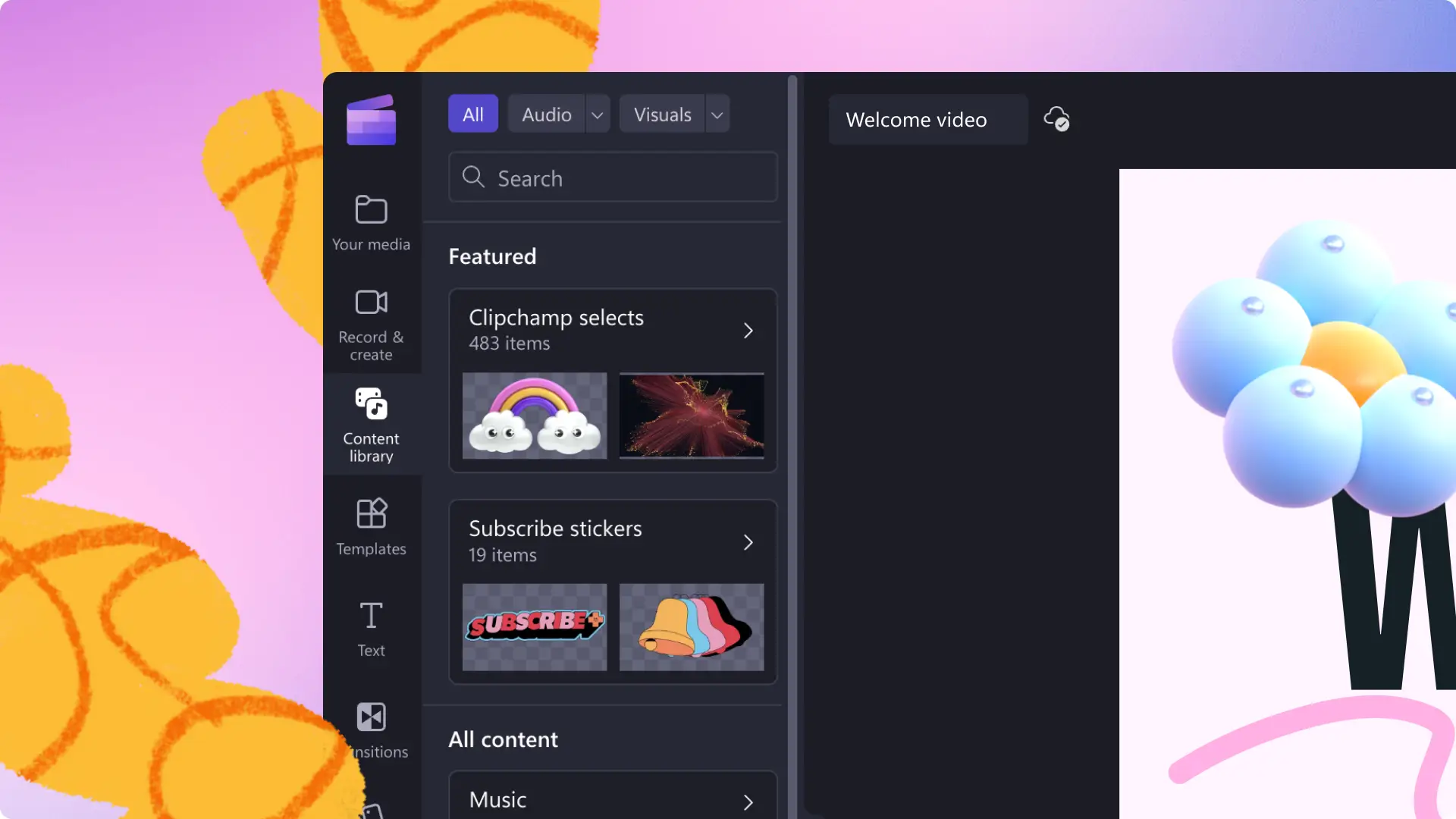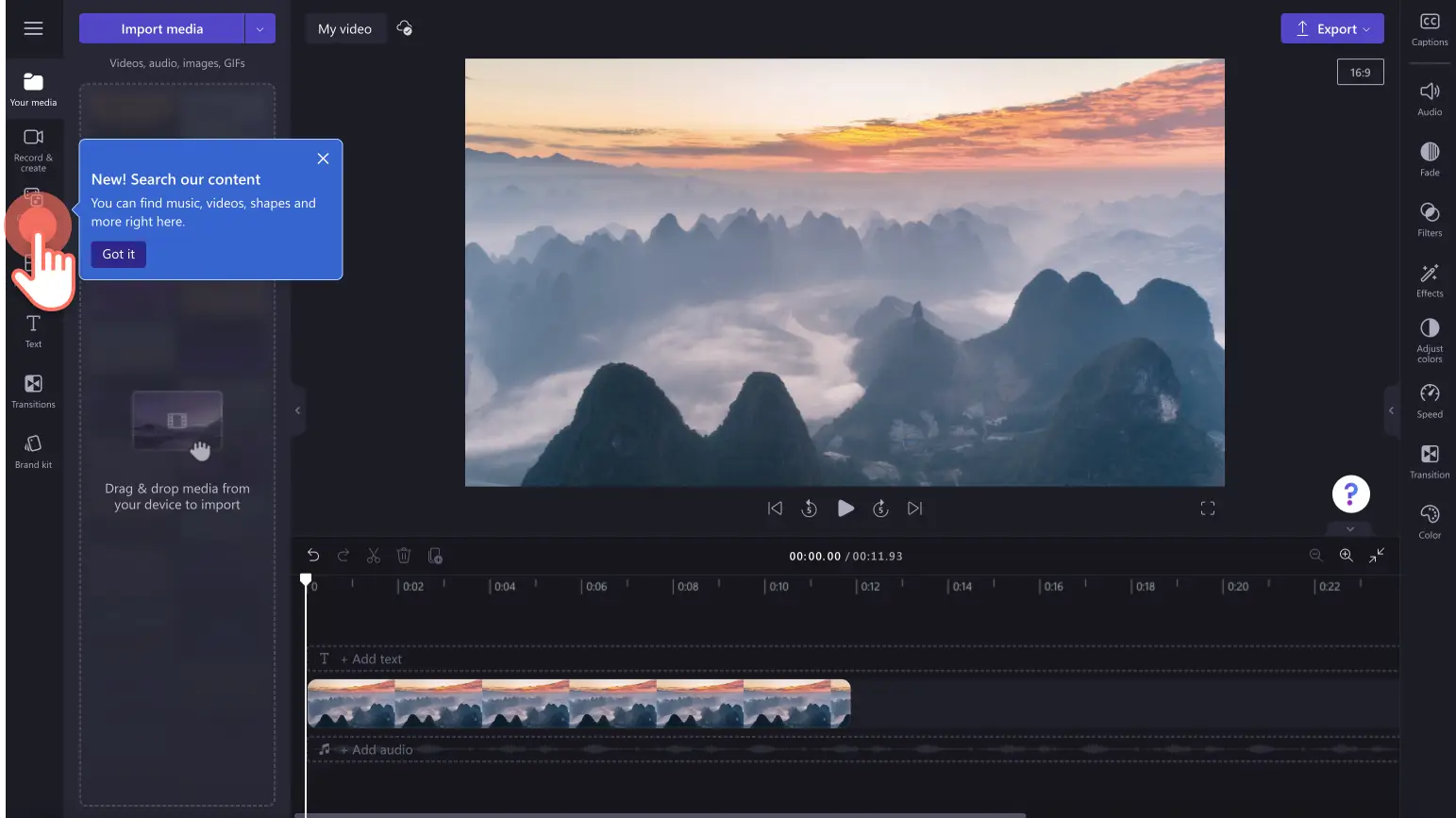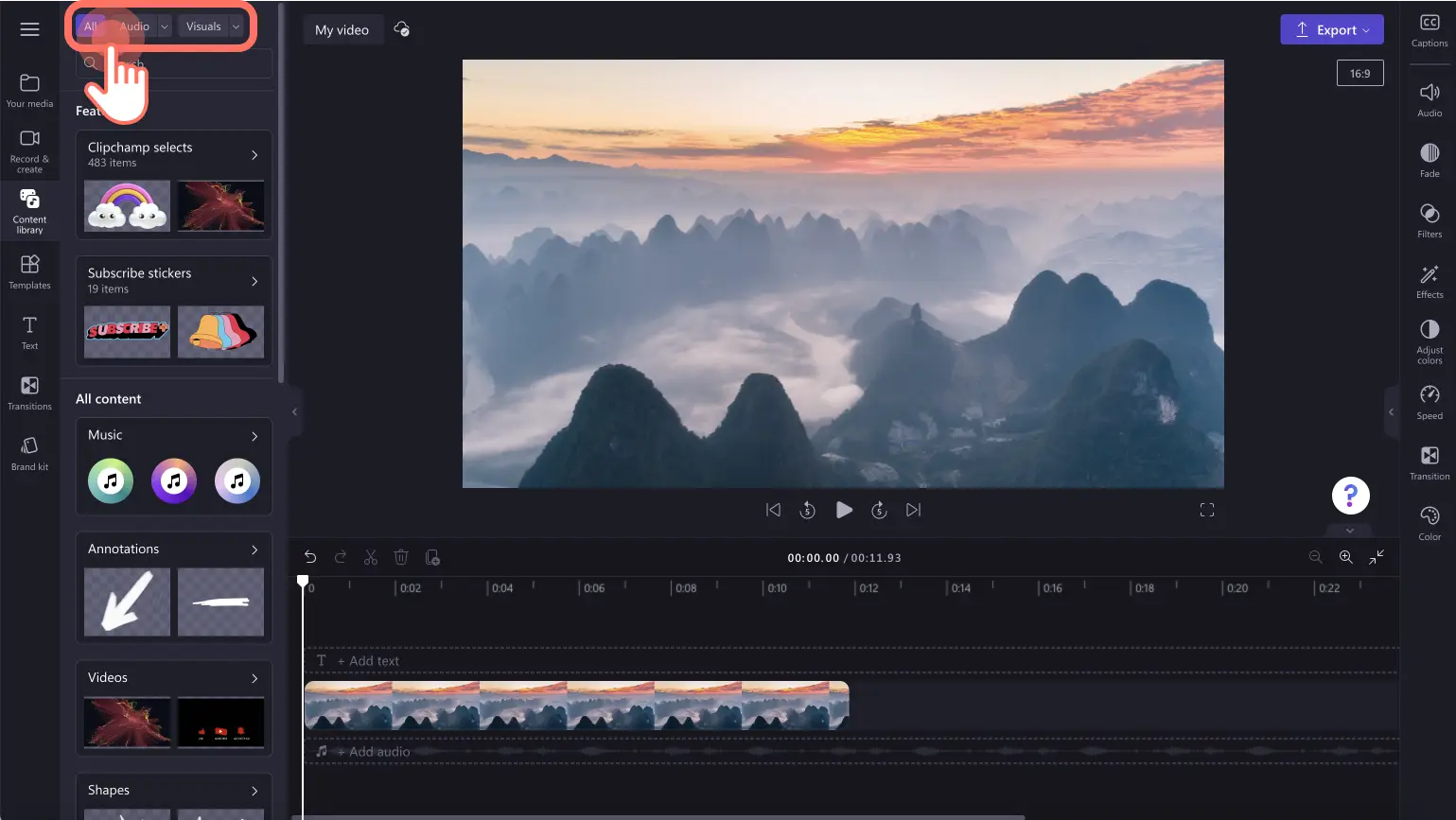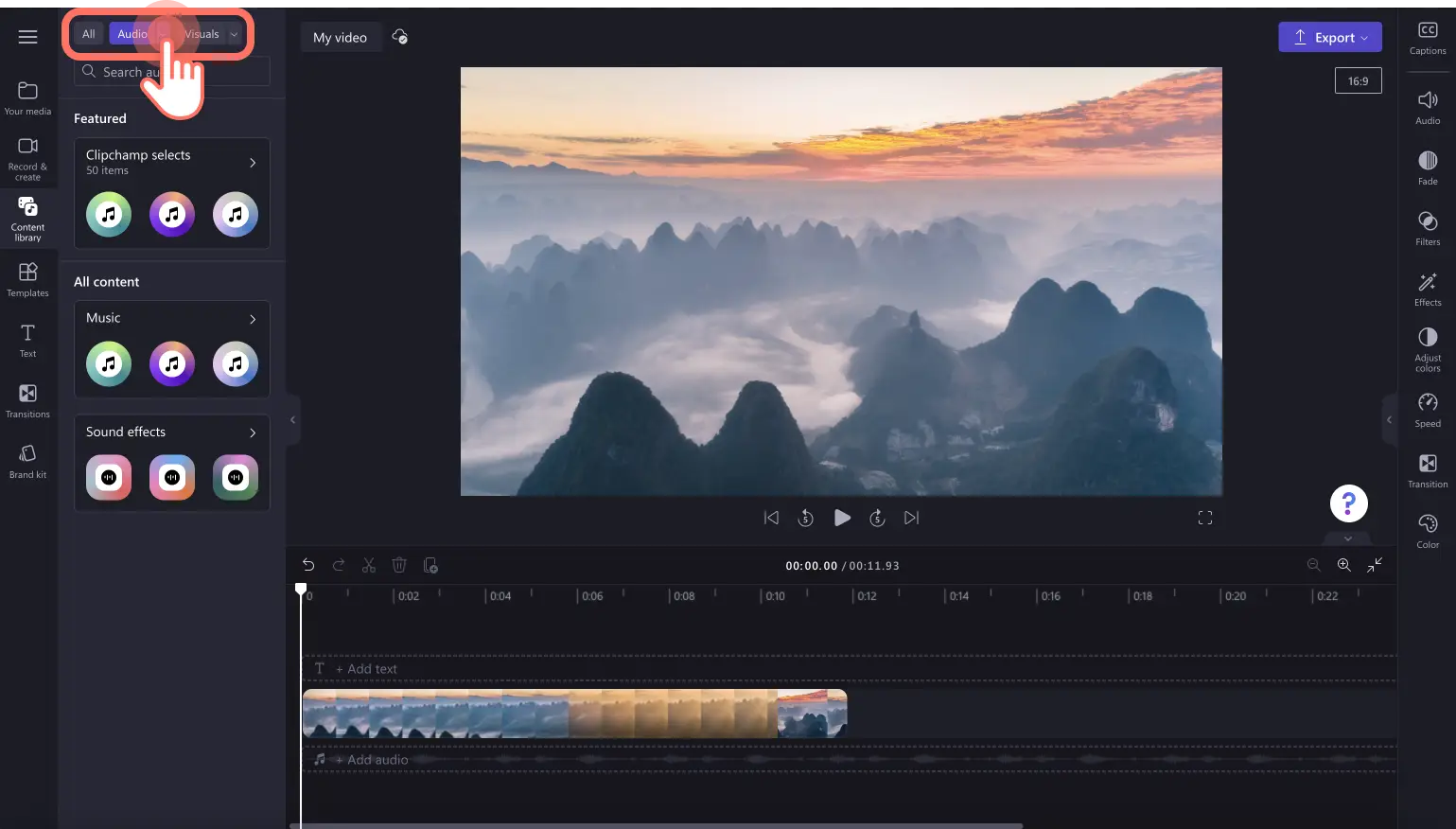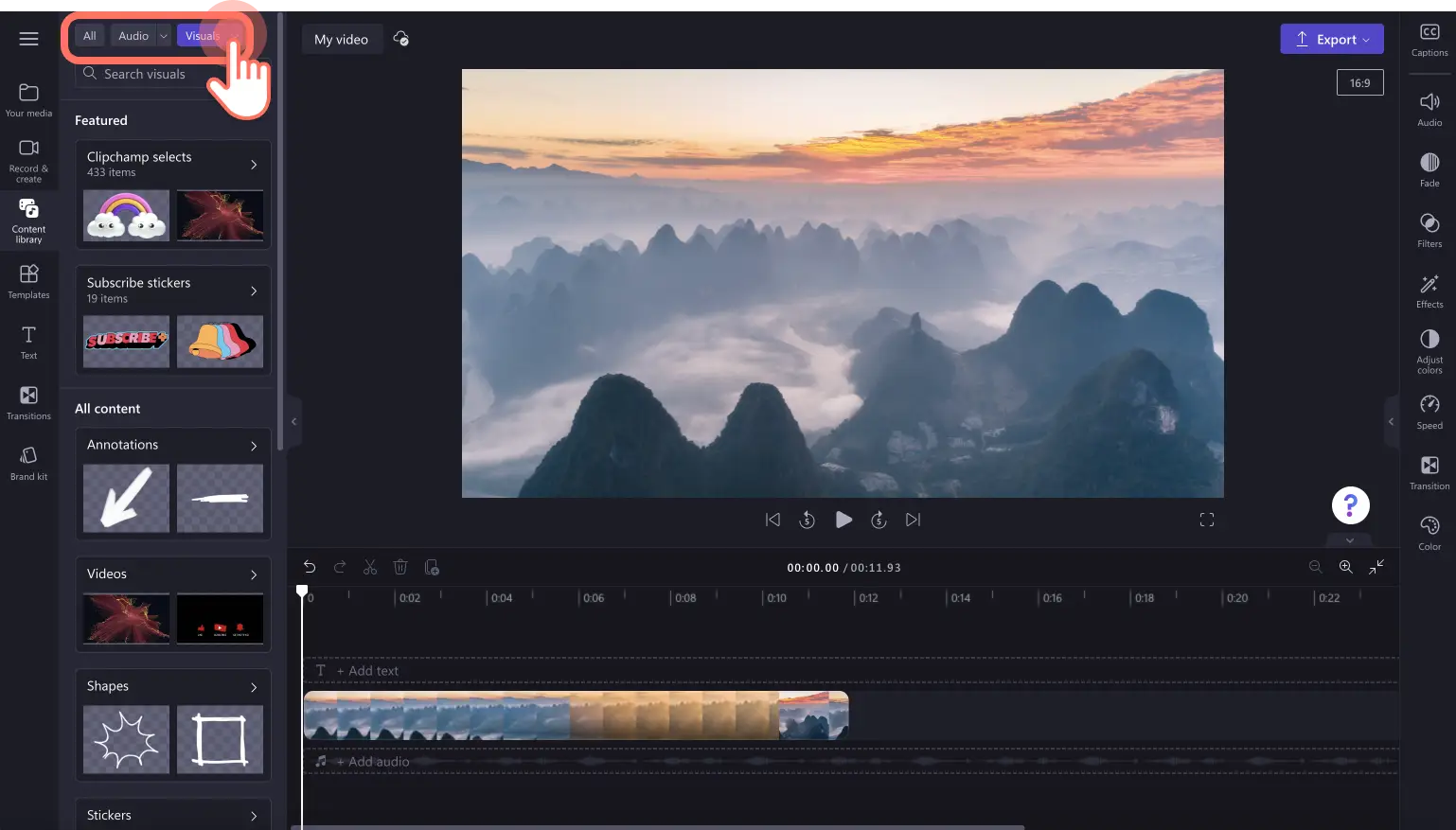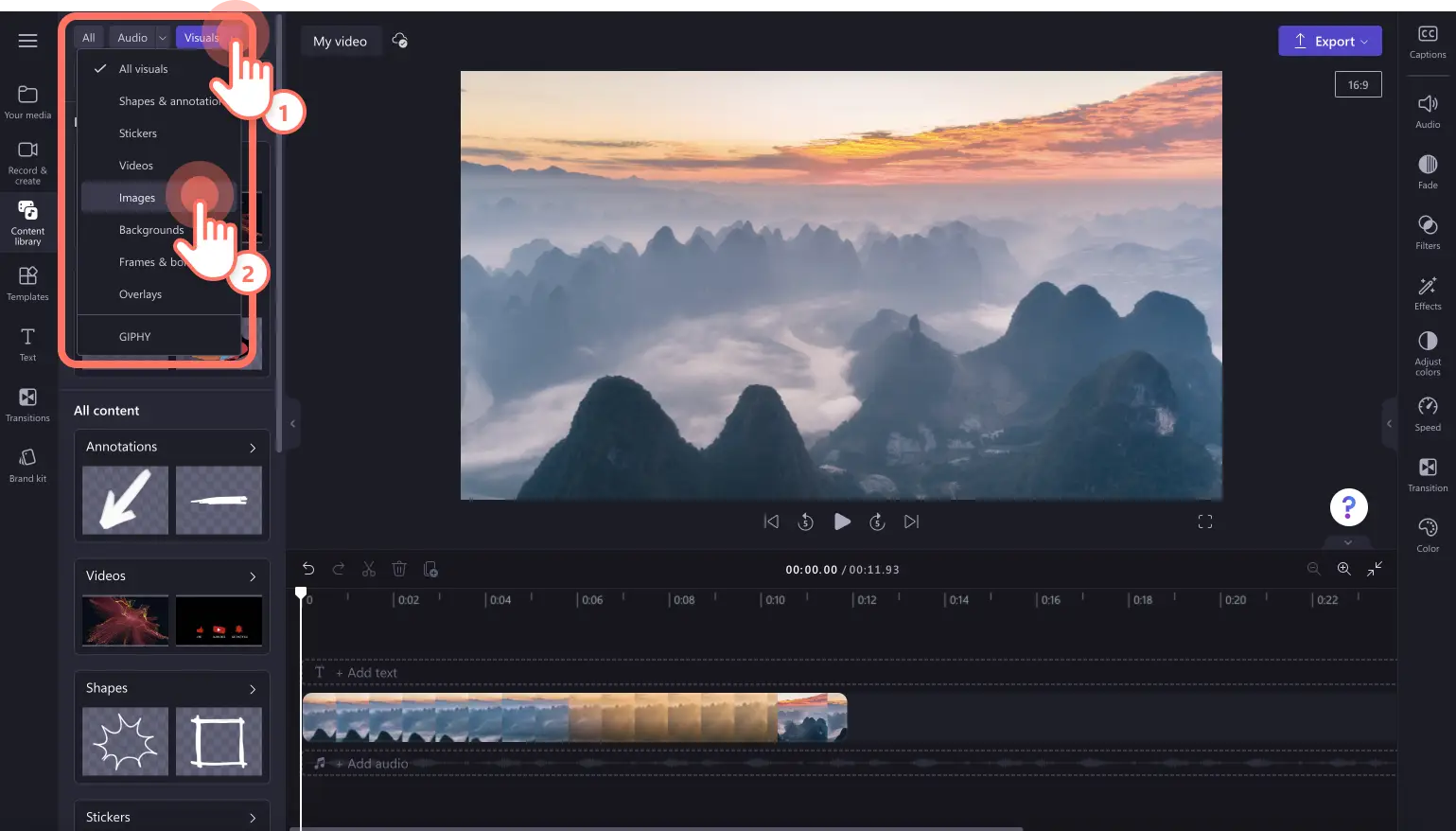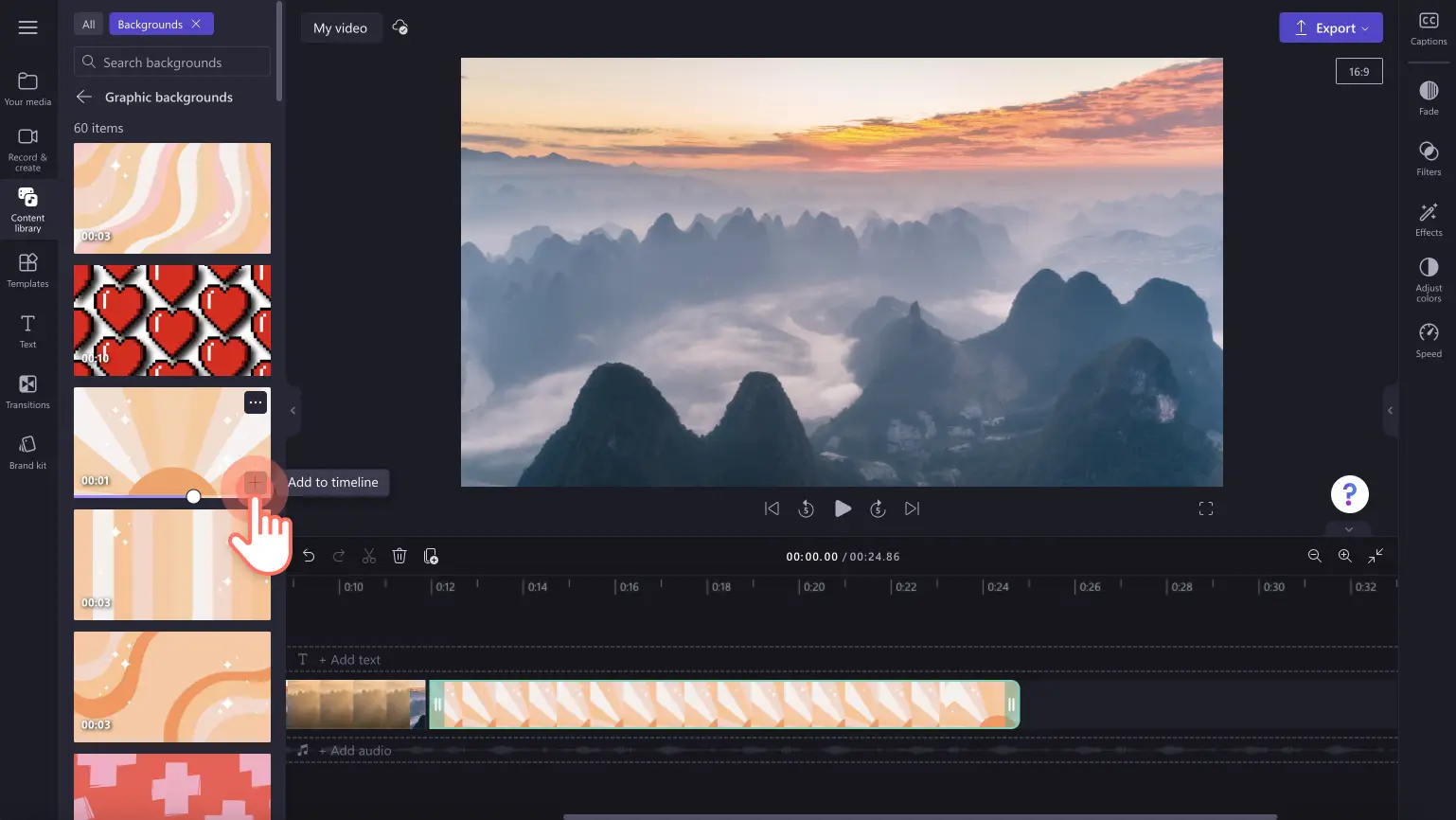Uwaga! Zrzuty ekranu w tym artykule pochodzą z usługi Clipchamp dla kont osobistych.Te same zasady odnoszą się do usługi Clipchamp dla kont służbowych i szkolnych.
Na tej stronie
Łatwo odkrywaj zasoby publiczne, lepszej jakości i trafniej dobrane, zebrane w jednym miejscu — na nowej karcie Biblioteka zawartości. Zaktualizowana karta biblioteki zawartości na pasku narzędzi została zaprojektowana z myślą o przyspieszeniu działania środowiska edytowania, ułatwiając znajdowanie zasobów publicznych — zarówno bezpłatnych, jak i premium — do dodania do filmu.
Teraz możesz przeszukiwać zasoby publiczne, używając ręcznie wyselekcjonowanych kategorii, takich jak tylko wizualizacje lub dźwięki, albo wpisując słowa kluczowe, takie jak Boże Narodzenie, Halloween, bezpłatne i YouTube, aby od razu przeszukać całą bibliotekę. Odkryj wszystkie elementy biblioteki, takie jak filmy, obrazy, muzyka, grafika, nalepki i tła, wyświetlaj zasoby użyte ostatnio, a także polecane, popularne zasoby, takie jak muzyka, nalepki i emoji.
Odkryj, jak używać biblioteki zawartości do ulepszania swoich filmów w edytorze Clipchamp.
W jaki sposób zaktualizowana karta biblioteki zawartości jest lepsza?
Przeprojektowanie karty biblioteki zawartości zapewnia skuteczniejsze wyszukiwanie odpowiedniej zawartości w bibliotece z szerokiego zakresu źródeł. Nie musisz już przeszukiwać wielu różnych kart na pasku narzędzi, aby znaleźć odpowiedni element do filmu.
Łatwo znajduj muzykę i efekty dźwiękowe z biblioteki, klip wideo z biblioteki, kształty, nalepki, obrazy, tła, ramki i obramowania, nakładki i zasoby GIPHY.
Odkryj foldery podzielone na kategorie z najlepszymi zasobami publicznymi wybranymi przez naszych projektantów.
Wyszukuj popularne zasoby publiczne, używając słów kluczowych, takich jak jesień, Halloween, Boże Narodzenie, Barbiecore, estetyka i nie tylko.
Jak używać karty biblioteki zawartości
Krok 1. Kliknij kartę biblioteki zawartości na pasku narzędzi
Aby znaleźć zasoby publiczne, kliknij kartę biblioteki zawartości na pasku narzędzi.
Krok 2. Przeszukaj bibliotekę zawartości
Aby wyświetlić wszystkie zasoby na karcie biblioteki zawartości, kliknij przycisk Wszystko u góry otwartej karty.Tutaj możesz wyświetlić polecane zasoby i całą zawartość, taką jak muzyka, adnotacje, filmy, kształty, nalepki, tła, obrazy, ramki, efekty dźwiękowe, nakładki oraz elementy GIPHY.
Aby wyszukać tylko dźwięk, kliknij przycisk dźwięku u góry otwartej karty. Tutaj możesz wyszukiwać polecane zasoby dźwiękowe edytora Clipchamp oraz całą muzykę i wszystkie efekty dźwiękowe. Użyj paska wyszukiwania, aby znaleźć pliki dźwiękowe za pomocą słów kluczowych, takich jak radosna, smutna, lo-fi, fortepian, rock i chill.
Aby wyszukać tylko wizualizacje, kliknij przycisk wizualizacji u góry otwartej karty. Tutaj możesz też przeglądać polecane wizualizacje i całą pozostałą zawartość, która nie jest dźwiękiem.Przejrzyj wyselekcjonowane foldery, takie jak kształty, filmy, nalepki subskrybowania, adnotacje, ramki, obrazy i nie tylko.
Użyj paska wyszukiwania, aby znaleźć zasoby wizualne za pomocą słów kluczowych, takich jak subskrybować, wprowadzenie, wiadomości, zielony ekran i strzałka.
Jeśli chcesz dodatkowo uściślić wyszukiwanie zawartości, użyj strzałek listy rozwijanej obok przycisków dźwięku i wizualizacji, aby przeszukać konkretną kategorię, taką jak tła, obrazy, nakładki, nalepki i nie tylko.
Krok 3. Dodaj zasób publiczny do osi czasu
Po znalezieniu odpowiedniego zasobu dla filmu kliknij zielony przycisk +, aby dodać zasób do osi czasu.Możesz też przeciągnąć zasób i upuścić go na osi czasu.
Łatwo znajduj i dodawaj nalepki subskrybowania, nakładki ramek, filmy wprowadzające i muzykę w tle do swojego filmu dzięki nowej karcie biblioteki zawartości na pasku narzędzi.
Zacznij edytować już dziś przy użyciu bezpłatnej usługi Clipchamp lub pobierz aplikację Clipchamp dla systemu Windows.